CRM(客户关系管理)的核心资产,就是联系人的信息。麦客的联系人功能中提供了比较基础和通用的联系人信息项,比如姓名、公司、住址、手机、邮箱、微信、微博等常规的个人信息。
而对于身处不同行业不同场景的人来说,肯定会有自己更加关心的联系人信息——学校里可能会更关心学生的学号、班级,健身行业会对用户的身高、体重感兴趣,做会员管理会很看重会员编号和等级,还有婚姻状况、身份证号、车牌号等众多相关信息。
现在,你可以通过“联系人自定义字段”功能来实现这些信息的录入,并且,还可以做到更多!
联系人自定义字段-简介
联系人自定义字段不仅可以作为联系人信息的补充项目存在,也可以在表单、邮件、短信功能中扮演重要角色,可以串联麦客的各处功能,用处很广泛哟~
作为联系人信息项,支持编辑展示筛选等操作
编辑&展示
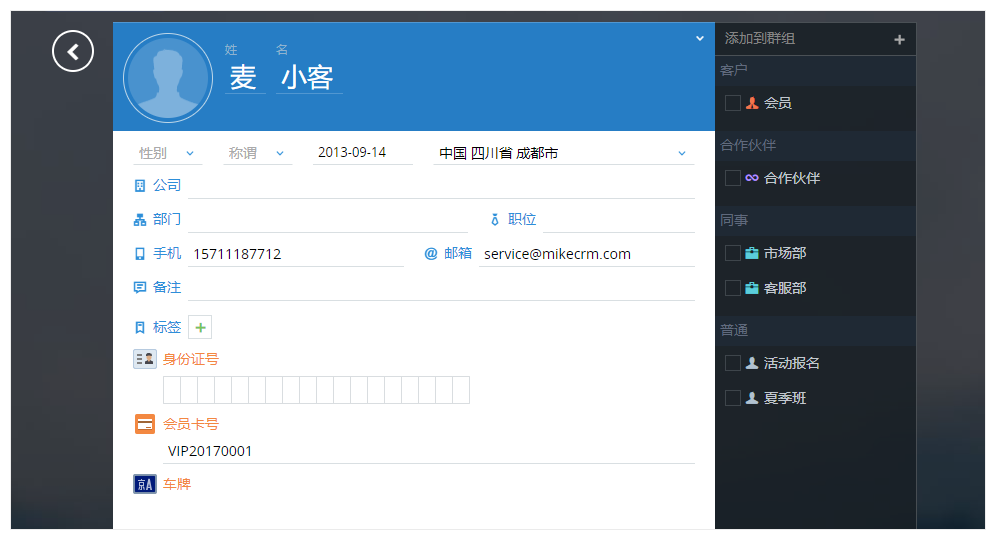
联系人自定义字段的最基本功能就是作为一条新增的联系人信息项,可以在创建联系人的过程中,随其他字段一起录入。自定义字段并没有数量上限,你可以根据自己的需要,为系统配置任意数量的,不同类型的字段,这些字段都会出现在联系人信息中。
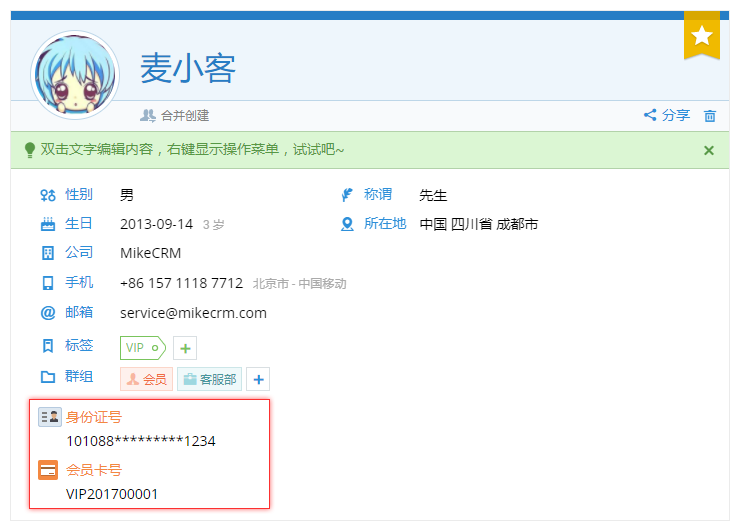
在联系人详情页中,自定义字段会按顺序排列在“标签、群组”的下方,若该联系人此项信息为空也不会隐藏,而是会跟公司、职位等信息项一样,显示一个占位的“-”。自定义字段的编辑也跟其它联系人信息项一样,双击文字编辑内容,右键点击可以显示操作菜单。
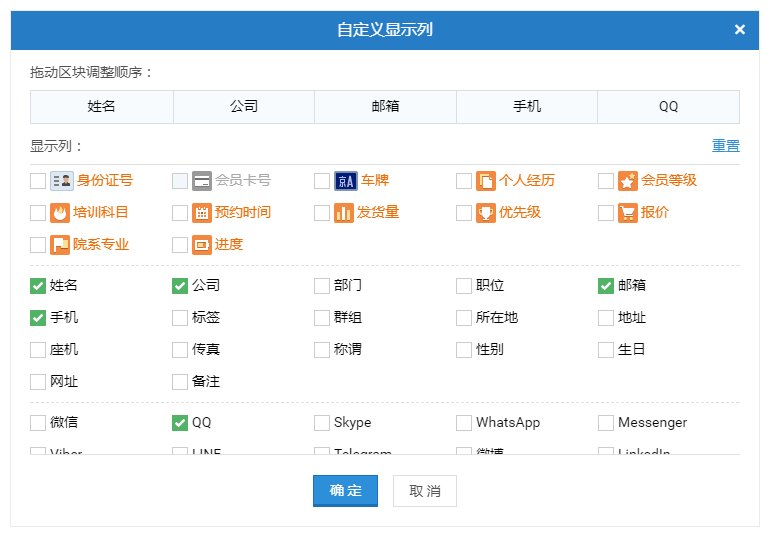
在联系人列表中,你可以通过右上角的“自定义显示列”功能,挑选你需要直接在列表中看到的联系人相关信息,所有的自定义字段都支持添加到列表中进行展示。
不仅如此,当你以文件的形式导出联系人记录时,这些自定义字段中所记录的信息也会一并导出,方便进一步的数据处理或留档保存;同时,除了多级下拉类型外,其它的联系人自定义字段还支持以文件的形式进行导入,帮助你快速将保存于他处的联系人记录快速汇总到麦客进行统一管理和信息维护。
筛选条件

所有的自定义字段,都可以作为筛选条件去筛选满足条件的联系人(多行文本型除外)。并且,不同类型的自定义字段,支持的筛选条件也不尽相同,除了常规的筛选条件,如“包含关键词,在某个范围内,有值,没有值”等,针对身份证和车牌这种高度定制化的字段类型,系统也会给出更贴近实际的筛选条件,比如针对身份证号码中所包含性别,归属地等信息做对应的筛选。
具体各类型字段所支持的筛选条件,会在下文介绍该类型字段时进行介绍,这里就不赘言了。
作为表单中的联系人组件,收集反馈信息并支持筛选统计
联系人组件
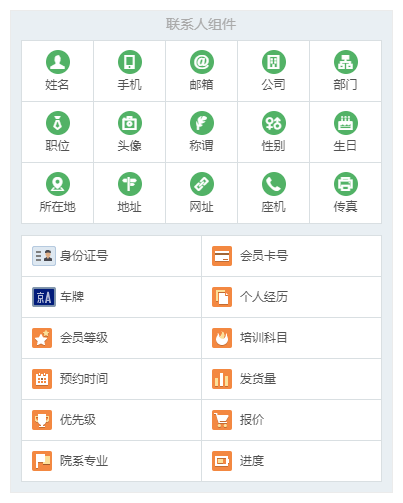
在编辑表单时,每一个联系人自定义字段,都会对应新增一个联系人组件。跟其它组件一样,通过点击或者拖拽就可以完成组件添加,然后在右侧对组件进行必要的编辑即可。
所有的“自定义联系人组件”都是联系人的“唯一项”信息,就跟联系人姓名一样,一个联系人只能有一条该项信息,一个表单中也只能添加该组件一次。
让我们直接通过演示表单,看看添加了各种类型自定义字段组件的表单是什么样的吧~点击查看演示表单(提交后还可以查看该表单的统计视图)
反馈筛选&统计
作为表单中的一道题目,自定义字段组件和其它常规组件和联系人组件一样,都支持结构化筛选的功能,帮助你快速筛选定位符合要求的表单反馈。
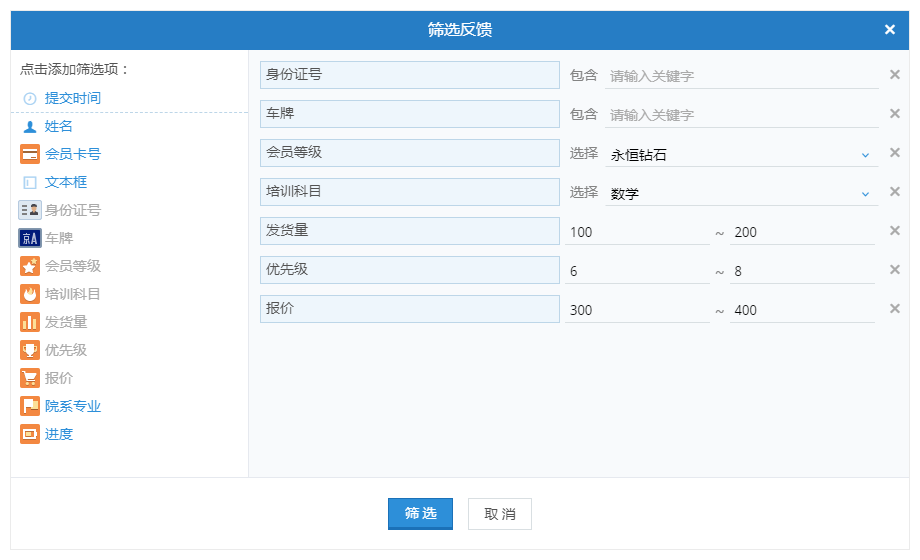
对于数字型(数字、货币、评分)和选择型(单选、多选、多级下拉)的自定义字段,其对应的题目还支持生成统计图表。跟数字组件和选择组件的统计方式是一样的,数字型的会统计最大最小值,累加求和及平均值,选择型的组件则会生成占比的饼状图和条形图。
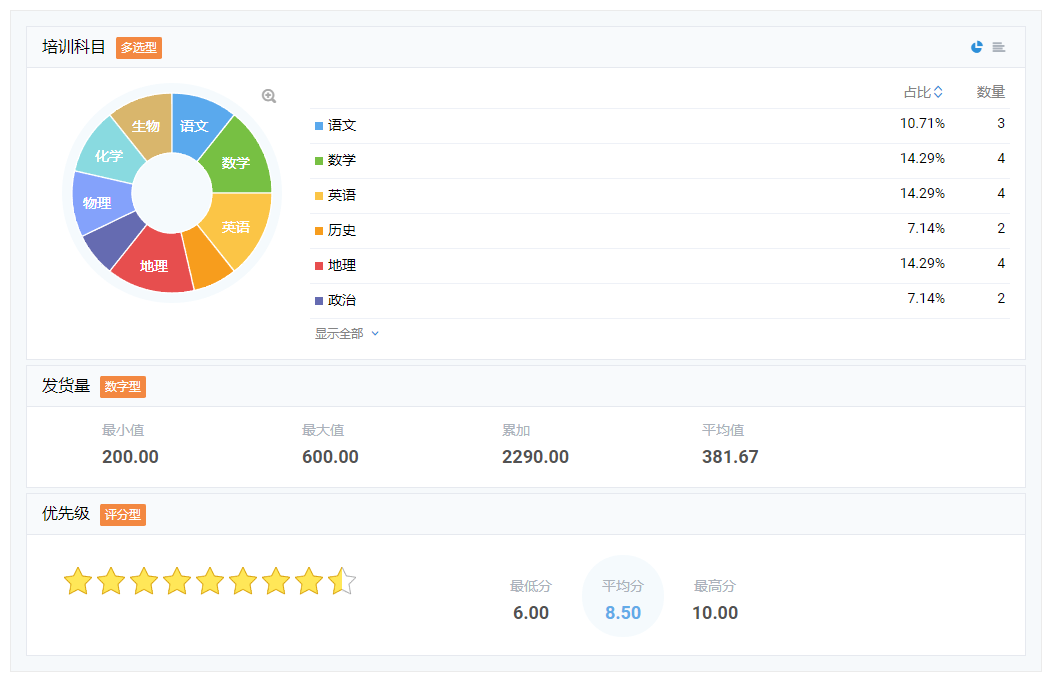
作为邮件、短信中的可插入变量,想象空间无限
在编辑邮件和短信正文时,都可以直接插入联系人变量,系统默认会提供联系人姓名、称谓、公司、邮箱和手机号,在正式发送时,根据收件人的不同,自动进行替换,是非常好用的功能。而所有的联系人自定义字段,都是可以插入邮件和短信中的。
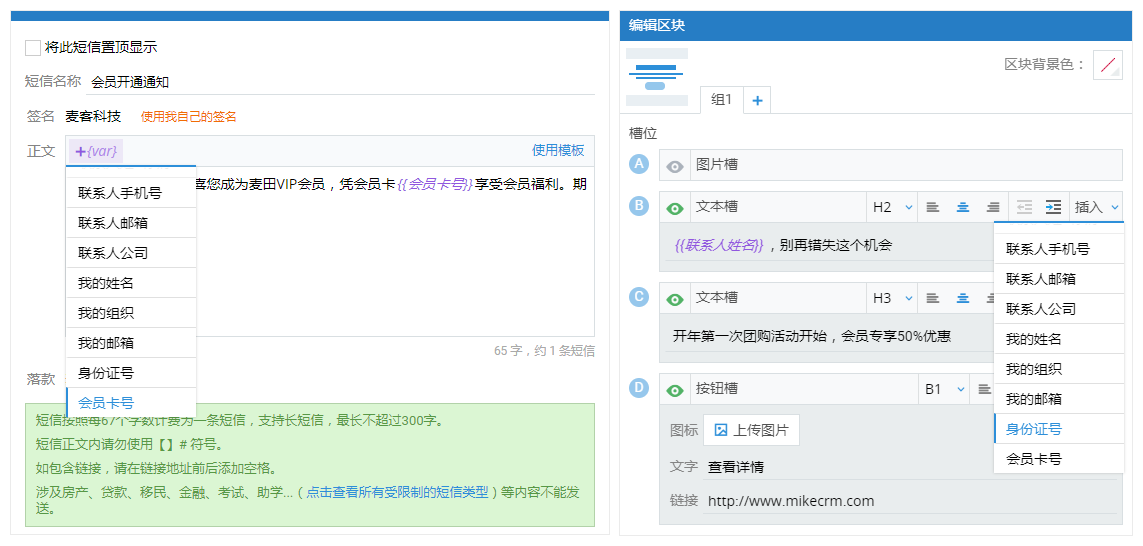
发送邮件时,邮件的主题中也可以插入变量哟~
不仅如此,在表单的全局设置中,可以启用“向填表人发送自定义邮件/短信”的功能,配合变量的嵌入功能,就可以让表单化身为通知消息触发器——录入收件人的个人信息和变量信息,提交表单就可以向该联系人发送通知消息,非常适用于各种通知场景:商品订单发货,审核进度通知,预约变更提醒等,了解更多
作为会员的账号信息项,由会员自行编辑维护
企业正式版及以上的麦客版本中,自定义字段还可以作为会员的账号信息项,出现在会员中心里,由会员自行通过“会员中心-账号设置”页面,维护这些自定义字段信息。

您可以在后台的会员中心设置-账号设置中,控制每个自定义字段是否出现在会员中心,以及是否支持会员进行编辑补充。通过自定义字段的合理搭配,随心打造专属的会员个人信息页,收集和展示您需要的会员信息项目。
启用“自定义字段”
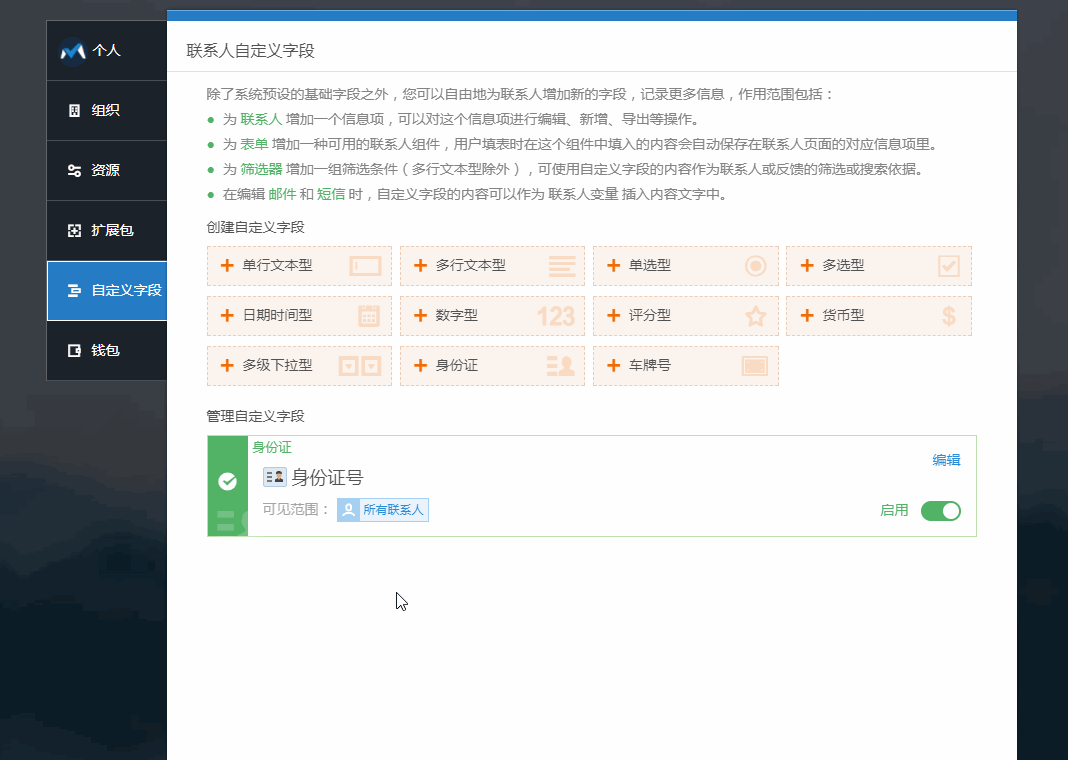
如上面的动图所示,你需要进入“系统设置-自定义字段”功能来给自己的账户添加新的字段。根据自己的需要,选择合适的字段类型,并完成该字段的一些基础设置(比如修改字段名,选择合适的图标,设置字段可见的群组范围,选择型的字段还要设置具体选项等)后,付费开通就可以使用了。
不同类型字段的单价不同,同一种类型的字段,你也可以反复添加多个。添加好的字段都是终身有效的,并且可以随时编辑修改,也可以随时停用。
在系统设置中对字段的修改编辑,不会影响已有的表单数据,已收集到的表单反馈不会改动,已加入表单的字段组件,也不会同步更新。若检测到自定义字段有变动,在编辑表单时会在对应字段上进行提示,可以手动点击同步更新,快速完成同步。

下面,就让我们来逐个了解一下。
各类型自定义字段详解
系统提供的自定义字段类型,除了高度定制化的身份证和车牌号外,其余的字段类型都是表单中常用的组件类型,其使用场景和设置功能也基本一致,多多参考,可以帮你更快掌握它们。
下面,我们会从“编辑设置、筛选统计和适用场景”三个方面来逐个介绍这些字段类型。各个字段的编辑设置功能,大致可以分为两部分,一部分是在“系统设置”中添加字段时进行的基础设置,包括字段名,图标,可见范围等;另一部分是在表单编辑时,作为表单组件进行的一些组件设置。
演示表单(点击查看)中依次展示了各种类型的自定义字段,推荐对比查看。
◈ 单行文本型 ◈
单行文本型字段就是表单中的“文本框”组件,是适用范围最广,最百搭的字段类型。联系人组件中的姓名、公司、邮箱、QQ等都是单行文本型的字段,其形式都是在一个单行文本框中进行输入。
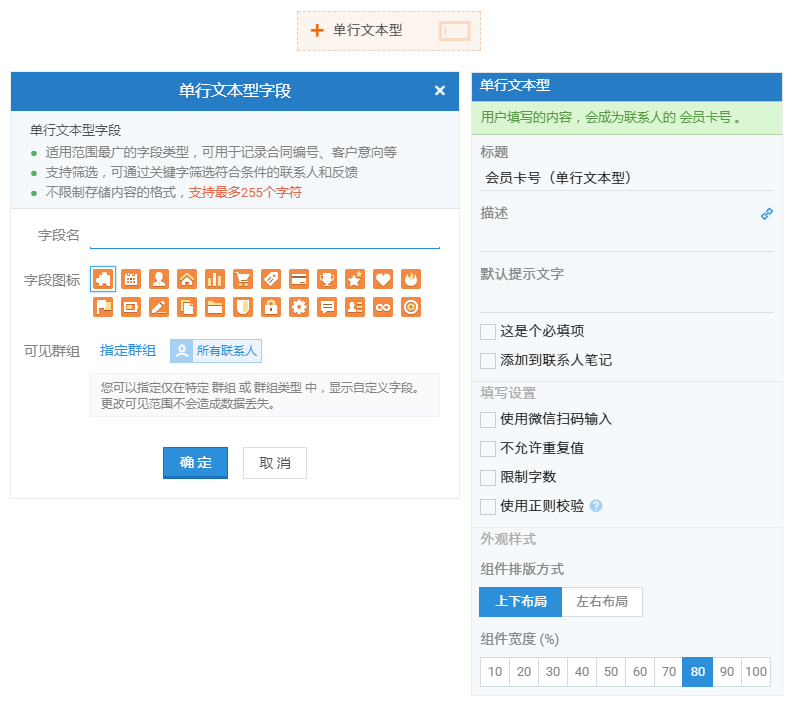
◆ 编辑设置
在系统设置中添加字段时,只可以调整字段名、字段图标和可见群组的基本设置,系统并不限制单行文本中输入内容的格式,汉字、字母、数字、特殊符号等都可以输入,只是限定了可输入的字符数量上限为255个。
在表单中添加单行文本型的自定义字段时,还可以在组件设置中进行更多设置。除了通用的标题描述文字及外观布局样式的调整外,还可以在填写设置中勾选“使用微信扫码输入”、“不允许重复值”、“限制字数”和“使用正则校验”。
- "使用微信扫码输入"可以直接调用微信扫码功能,自动识别二维码/条码中的内容,并将其填入文本框中,非常适合用来录入快递单号、商品编码等信息,解放双手,极大地提升录入效率!
- "不允许重复值"的功能在预约等场景很好用,可以保证同样的数值在所有反馈中只出现一次,避免重复。
- "限制字数"则需注意,单行文本型拥有默认的字符数上限(255个)的,请在范围内进行设置。
- "使用正则校验"则赋予了单行文本型进行输入内容格式验证的能力。不仅可以选用系统默认提供的Email、数字等几种常见类型,还可以插入自定义正则表达式,想怎么限制就怎么限制。
◆ 筛选统计
单行文本型字段同时支持联系人筛选器和表单反馈的结构化筛选功能,可以根据字段中包含的关键词进行筛选。
作为收集文本类信息的组件,单行文本型字段并不会生成统计图表。
◆ 适用场景
几乎所有的输入类的内容,单行文本型字段都能胜任,是非常百搭的类型。比如各种卡号、编号、证件号,客户意向,亲人姓名,毕业院校,后台账号等等。
◈ 多行文本型 ◈
多行文本和单行文本的相关设置和用途很相似,更多的区别是外观上的多行文本框,互相对比,可以帮助你更快了解。
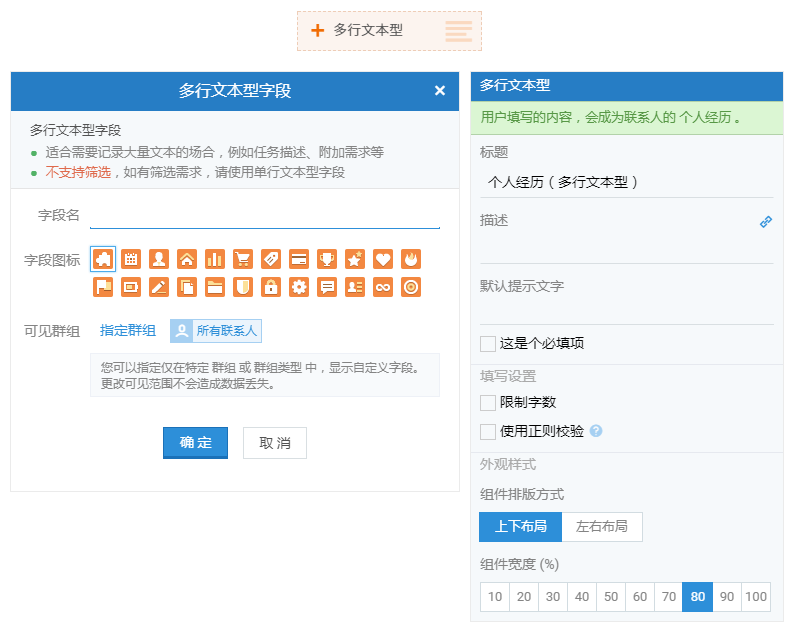
◆ 编辑设置
对比单行文本,多行文本的文字输入框是多行的,没有字数上限的限制。除了没有“不允许重复值”的设置功能外,其余都和单行文本型一致。
◆ 筛选统计
多行文本不支持筛选和统计,如需筛选,请使用单行文本型。
◆ 适用场景
多行文本适用于大量文本信息记录的场景,比如留言,批语,任务描述,附加需求,个人经历,投稿信息等。
◈ 单选型 ◈
选择题是另一种非常常见的组件类型,从固定选项中选择一个,可以保证数据非常整齐,且易于统计和对比分析。
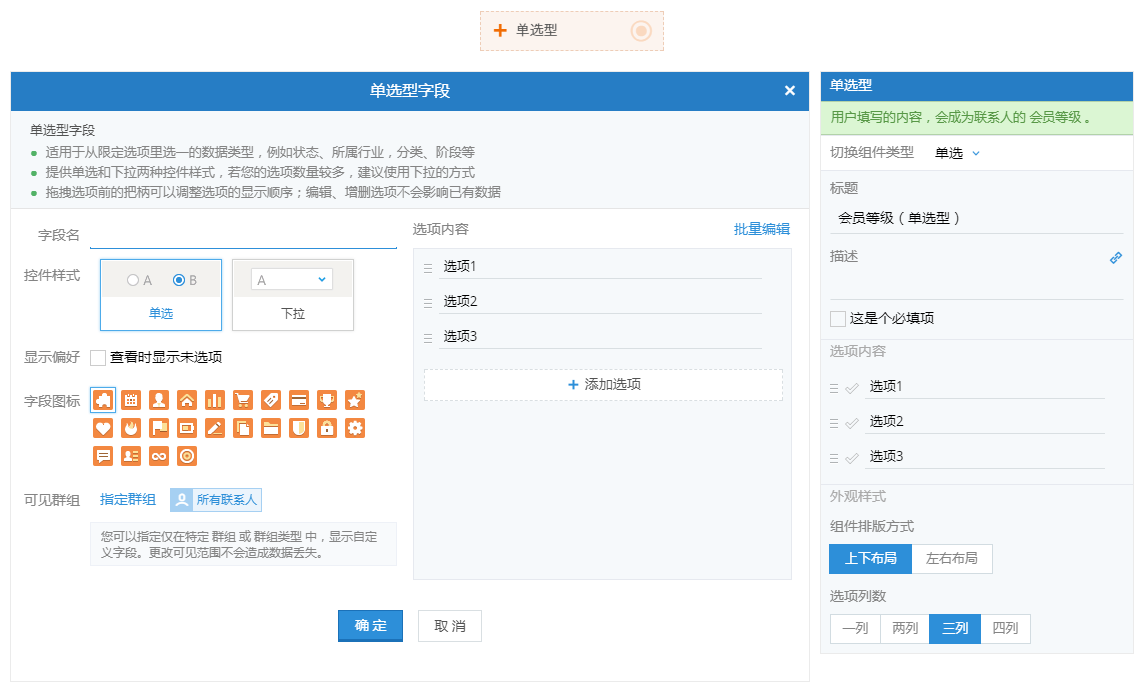
◆ 编辑设置
单选和下拉是单选型的两种展示形式,其本质都是单项选择题的形式,不同点在于单选将所有选项直接展示出来,而下拉则需要点击后才会展开所有选项,更适合需要节约版面的情况。
在系统设置处添加单选型字段时,需要设定选项内容,并选择控件样式。当选择控件样式为单选时,还可以设置显示偏好“查看时显示未选项”,即是否在联系人详情页默认展示所有的选项,不勾选该功能,就只展示选中的那一项信息,可以节省空间。
在表单中编辑单选型组件时,依旧可以切换组件类型,切换为下拉时还可以设置默认提示文字。更重要的,你可以点击选项后的X图标,禁用一些选项,也可以修改选项的文字内容。
但表单处的选项修改,和系统设置处的修改是有区别的。联系人组件中的“性别”就是单选型的字段,我们以此为例来进行说明。联系人的性别有“男、女、未知”三个选项,你在编辑表单时,可以将选项文字改成了“汉子,妹子”,将“未知”选项禁用;在表单反馈中会看到填表人选了“汉子”,但联系人详情页中还是会记录成“男”且展示为“男”。
◆ 筛选统计
单选同样都支持联系人和表单反馈的筛选,你可以筛选查看选了某个选项的联系人和反馈。
选择类组件都是支持生成统计图表的,系统会自动计算所有反馈中,每一项选项的选择占比,以此生成饼图和柱状图。
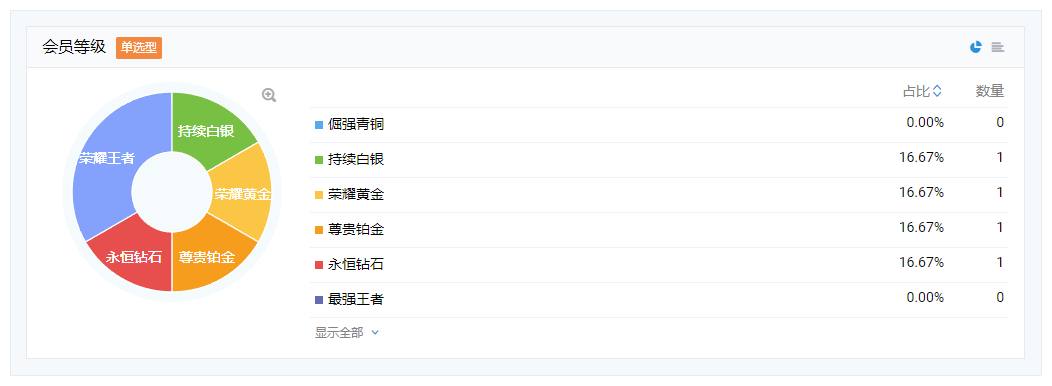
◆ 适用场景
单选型的组件适合一些内容比较固定的场景,将所有选项都罗列出来后,通过选择来减少输入的繁琐。比如一些客户等级,流程状态,某个地市的街道,某些公司、组织的合集等。
◈ 多选型 ◈
多选和单选是非常相像的两个类型,可以对比查看。
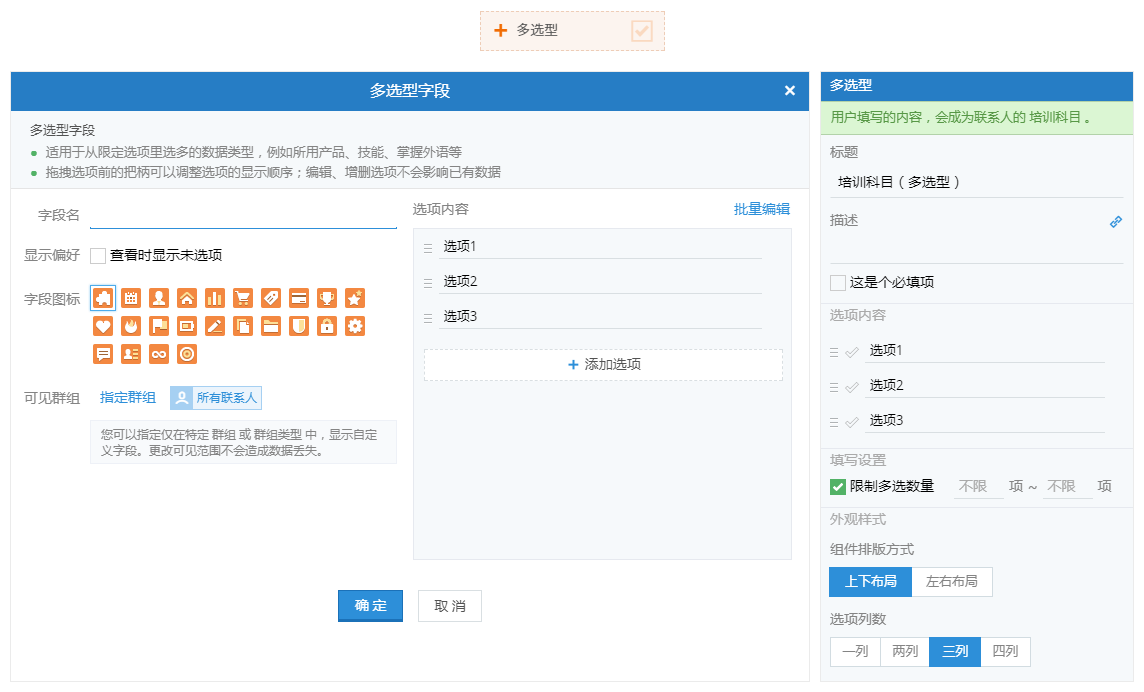
◆ 编辑设置
多选和单选类似,只是允许同时选择多个选项,其设置功能基本一致。不过多选可以在表单编辑时,勾选“限制多选数量”的填写设置功能,要求填表人选择指定数量范围的选项。
◆ 筛选统计
多选型同样支持联系人和反馈统计处的筛选;统计图表的形式也和单选型一致。
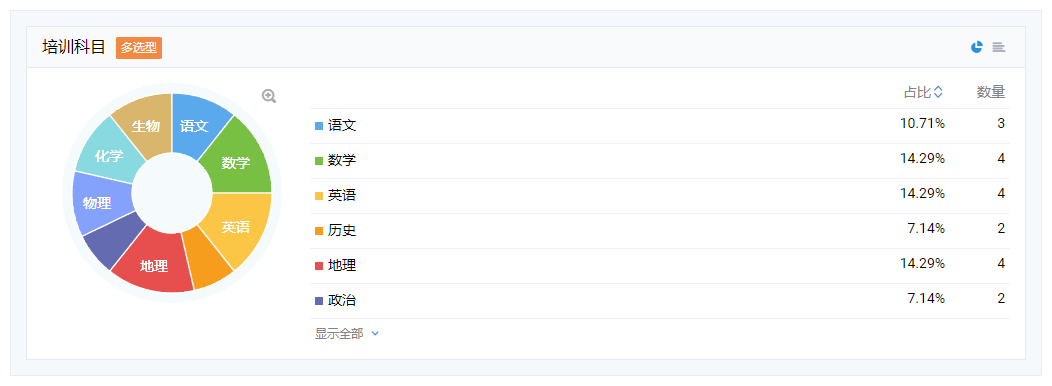
◆ 适用场景
多选的应用场景和单选类似,但重点是可以选择多个,选项间没有排斥的关系。比如掌握的外语种类,喜欢的学科,讨厌的星座等。
◈ 日期时间型 ◈
日期时间也是表单中已有的组件类型,作为自定义字段的一个类型,其功能和用途也基本一致。
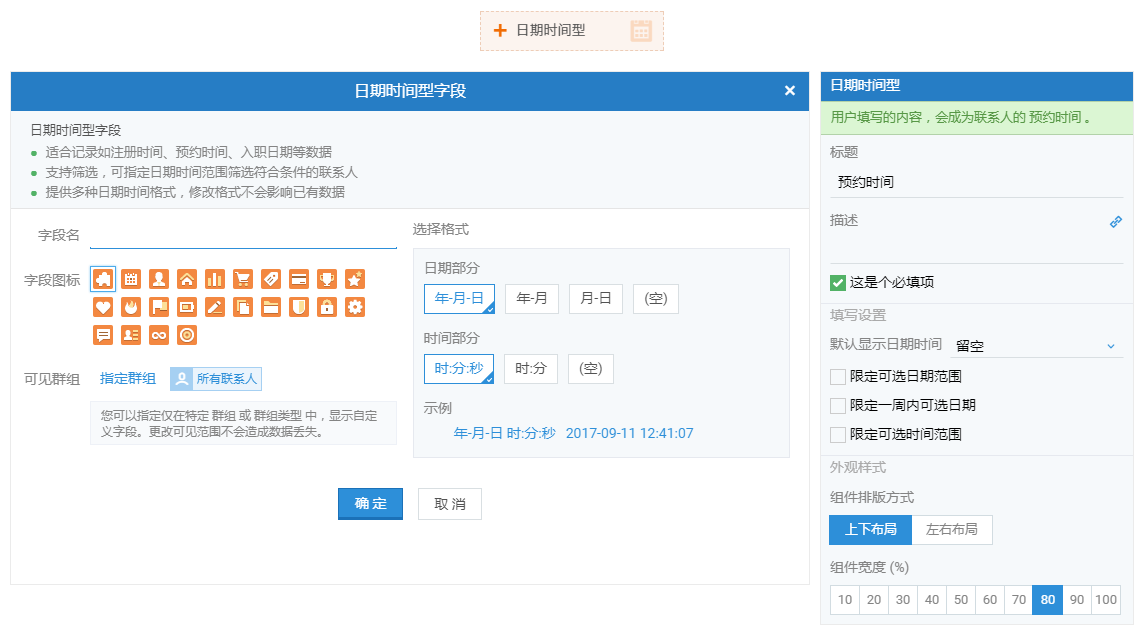
◆ 编辑设置
在系统设置处添加日期时间型字段时,主要的设置功能需要选择日期时间的格式,根据需要,分别设置好日期和时间部分的精细程度,也可以设为(空),只选用某一部分,这相当于是基础日期时间组件的选择数据类型的功能。
在表单编辑处,因为日期时间的数据类型已被选好,此处就只是在选定的类型下,继续设置默认显示的日期时间,以及限定可选的日期和时间范围。
作为对比,“生日”就是一个只包含日期,时间为空的日期时间型的联系人组件。
◆ 筛选统计
日期时间型的字段,暂时只支持联系人筛选器中进行时间范围型的筛选,表单反馈暂不支持筛选。
日期时间型组件不支持生成统计图表。
◆ 适用场景
联系人相关的时间信息都可以用日期时间型字段来记录,比如结婚纪念日,上大学的年份,公司入职日期,预约时间等。
◈ 数字型 ◈
数字型的字段,是在单行文本的基础上,进一步限制了只能输入数字,并且在此基础上对数字进行了统计,跟表单基础组件中的数字组件功能基本一致。
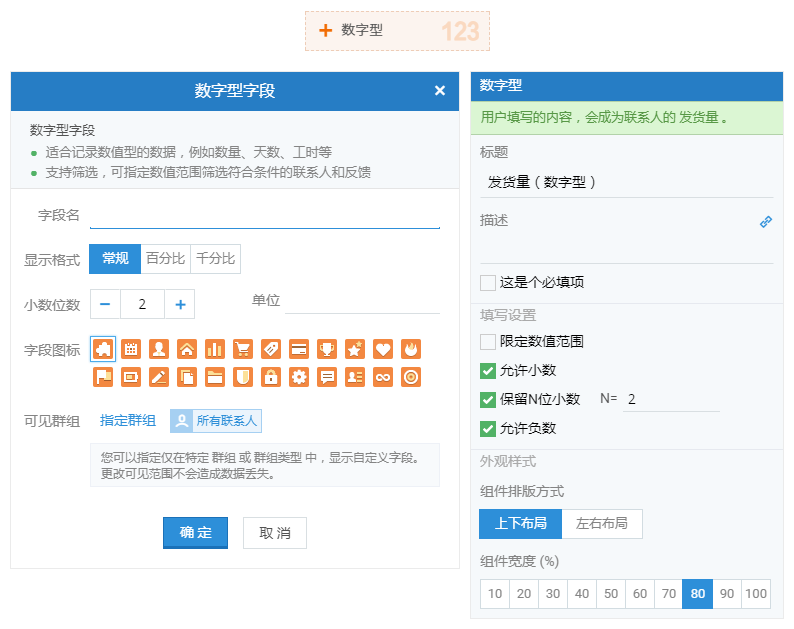
◆ 编辑设置
在系统设置处设置字段时,可以选择字段的显示格式“常规、百分比、千分比”,还可以调整数字所保留的小数位数,并设置单位(单位会显示在数字输入框内偏右的位置),比如kg,厘米等。
在表单中编辑数字型组件时,还可以进一步限定数值的范围,调整小数位数及设置是否允许负数。
◆ 筛选统计
数字型字段同样支持在联系人筛选器和表单反馈中作为筛选条件进行筛选,可以筛选一定数值范围内的联系人和反馈记录。
数字型字段在反馈统计中,会自动计算出所有反馈中该组件下的最大值,最小值,以及累加求和和平均值。

◆ 适用场景
数字型的信息很多,比如常见的身高体重,体温血压,成绩得分,工龄时长,以及各种指标常量等。
◈ 评分型 ◈
评分型字段也是沿用了表单基础类的评分组件,二者整体设置和统计功能是一致的。
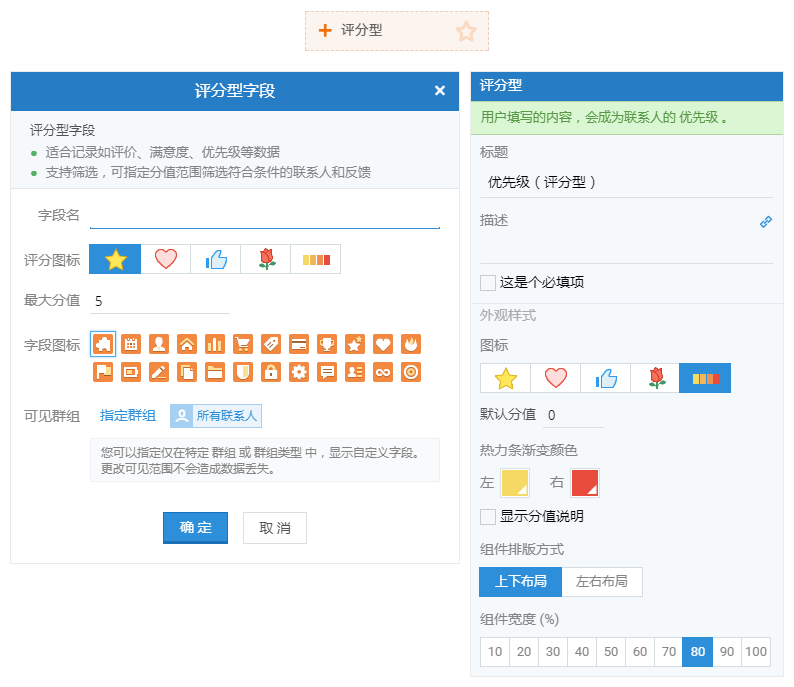
◆ 编辑设置
在系统设置处,可以选择评分的图标类型,并能设置评分的最大分值。
在表单编辑处,你依然可以修改评分的图标类型,但这只会影响该表单反馈,并不影响其在联系人处的展示形式。并且,可以设置默认分值。
◆ 筛选统计
评分字段也支持统计,系统会自动计算最低分、最高分和平均分。
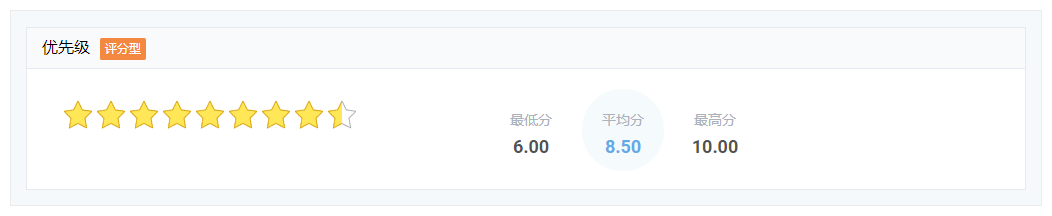
◆ 适用场景
评分型字段常用于记录一些评价、满意程度、优先级、点赞信息等。
◈ 货币型 ◈
货币型字段在表单基础组件里也有原型,就是“货币”组件。其实,你还可以把货币型字段看做是带单位的数字型字段,只是货币的单位是固定的,代表着金钱,且单位是放在左侧的。
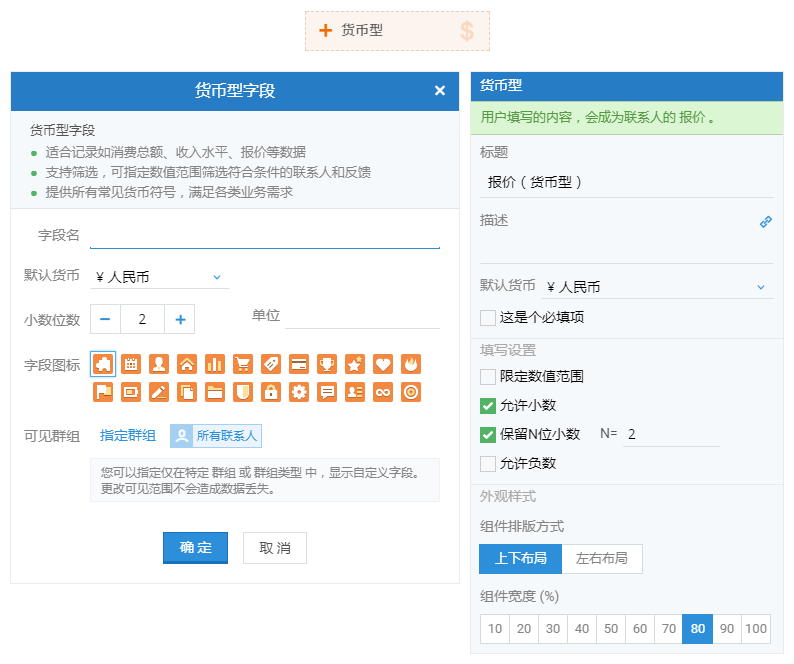
◆ 编辑设置
在系统设置处,可以设置货币型字段的默认显示货币种类,同时还可以再补充设置一个单位,这个单位一般用于显示货币量级或计量标准,比如万元,百万,/kg,每吨等。此外,还可以设置保留的小数位数。
在编辑表单时,你依然可以调整默认货币的种类的保留的小数位数,但不能调整单位。此外,你可以在表单编辑处限定数值范围,和设置是否允许负数。
◆ 筛选统计
货币型的筛选和数字型一致,同样支持在联系人筛选器和表单反馈中作为筛选条件进行筛选,可以筛选一定金额范围内的联系人和反馈记录。
货币型的统计也和数字型字段基本一致,但会自动根据货币分组,分别统计不同货币类型下的最大值,最小值,以及累加求和和平均值。
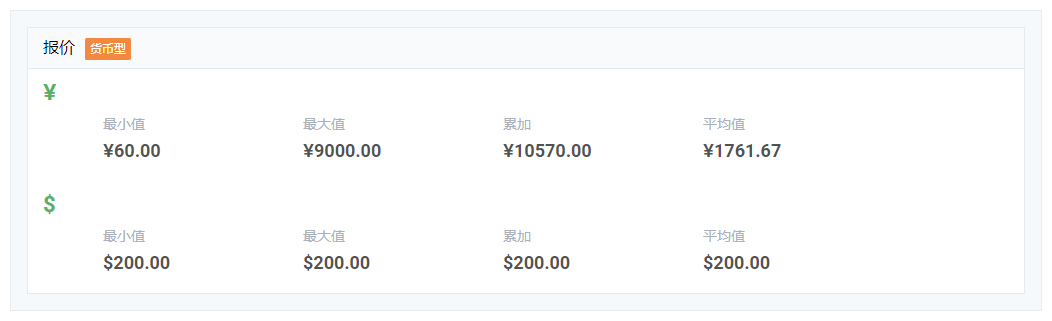
◆ 适用场景
货币型更加专注于金额相关的层面,比如消费总额、收入水平、报价、出厂价、成本价等
◈ 多级下拉型 ◈
多级下拉字段也是在表单中存在的组件类型,最常见的多级下拉应该就是设置地址时选择省市县,这种树状结构的数据类型,尤其是选项众多的数据,通常都适合使用多级下拉来降低录入难度,同时保证基础数据的一致性。
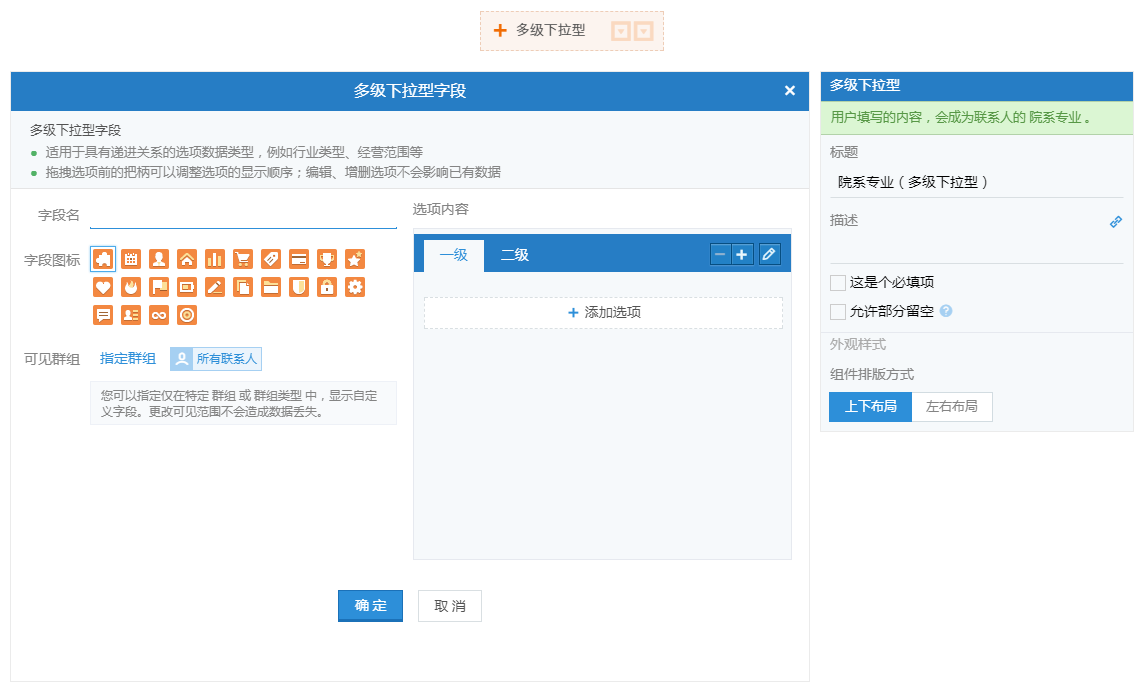
◆ 编辑设置
多级下拉型字段最重要的选项内容的设置,是在系统设置处编辑的。推荐你直接使用右上角的批量编辑功能,将所有选项逐行列好之后,使用Tab键调整选项从属级别。
在表单编辑时,可以修改标题描述,设置是否“允许部分留空”,即是否必须将每一级下拉都进行选择,才算是完成了此道题目。还可以像单选和多选型自定义字段一样,对各级选项的文字做调整,禁用隐藏某些选项,设置各级选项的默认值(示例表单)。
◆ 筛选统计
多级下拉型字段,本质上其实是单选的一种,所以,其筛选和统计都跟选择比较类似。
多级下拉同样支持在联系人筛选器和表单反馈中作为筛选条件进行筛选,可以筛选选择了某一级下拉中某个选项的联系人和反馈记录。
其统计视图也同选择类的一样,只是会分别统计每一级下拉的选项占比情况。
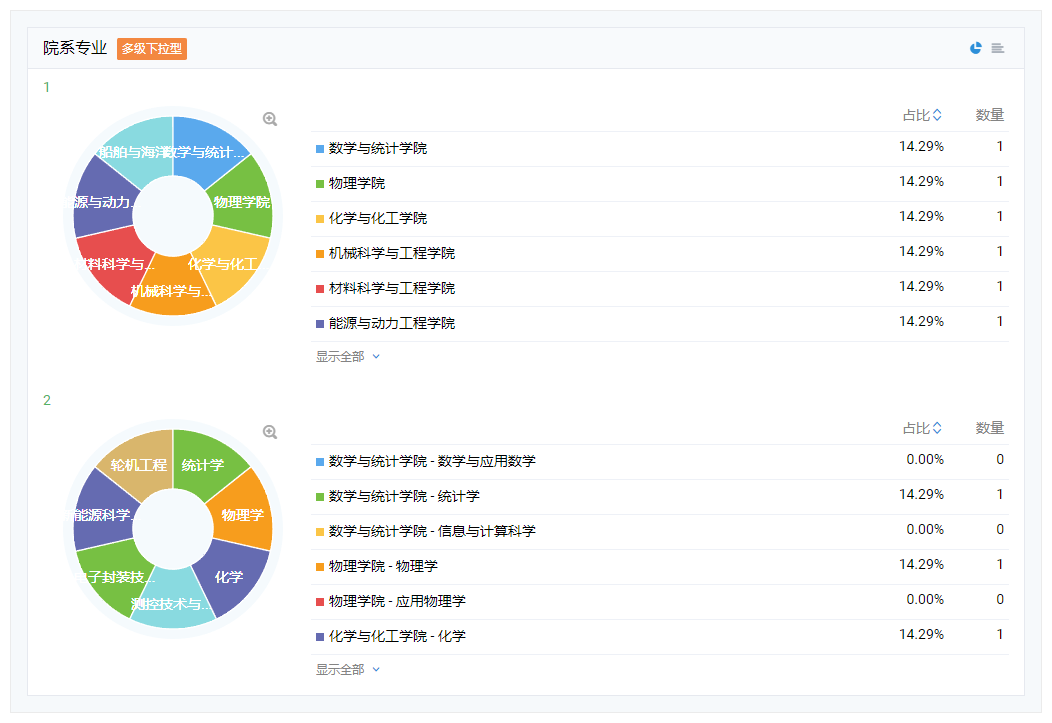
◆ 适用场景
多级下拉组件适用于具有递进关系的选项数据类型,也可以看做是一个树形的层级结构,像是院系班级,省市区县,门纲目科,行业类别,经营范围等。
◈ 身份证 ◈
身份证是特化的一个自定义字段,是专为大陆二代身份证所设计的。要知道,18位的二代身份证号码中蕴藏了很多信息,比如前几位会代表归属地省市(籍贯),中间会有出生日期等,系统会自动帮您挖掘出这些信息,更全面得通过身份证号码了解联系人。
在联系人详情页中展示身份证号码时,就会将系统识别出的归属地信息展示在号码后方,帮助您了解该身份证号对应的联系人籍贯。

◆ 编辑设置
身份证的特化程度较高,所以并不支持太多的设置调整。在系统设置处开启字段时,可以调整字段名和可见群组。
在表单编辑时,可以调整标题、描述、是否必填、布局排版样式和是否允许重复值等这些通用设置。此外,还可以“限制身份证号归属地”和“限制身份证号出生日期”,只允许指定地域范围(可多个)内/指定出生日期范围(年龄范围)的身份证号码进行提交;若填写了范围外的身份证号码,会自动提示报错,无法提交表单。
在联系人详情页添加联系人的身份证号码后,系统会自动将识别出来的身份证归属地,性别,生日和年龄信息展示在下方,并且在每项信息后还会展示一个填充信息的功能图标,可以将对应的信息一键填充为联系人对应的信息项,充分利用身份证号码包含的信息。
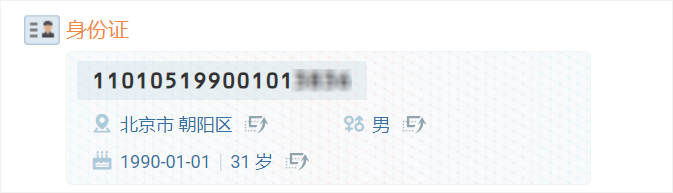
身份证号码格式是存在校验逻辑的,所以,无论是作为表单题目,还是在联系人详情处,都需要保证录入的身份证号码格式符合要求,这是身份证字段的默认要求。
◆ 筛选统计
身份证字段在表单反馈中可以进行简单的关键字筛选,查找包含指定号码的反馈。而在联系人筛选器中,则更加充分发挥了身份证的信息优势,你可以根据身份证号码是否格式有效,归属地为哪个省市,性别,生日所在的日期范围以及生日所对应的年龄范围等来进行筛选。
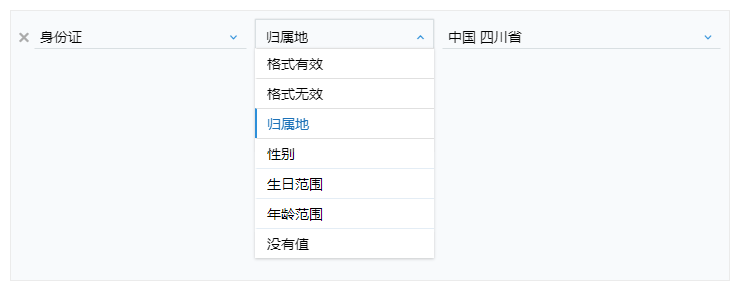
◆ 适用场景
主要适用于联系人或联系人相关人员的中国大陆二代身份证号码的收集。
 ◈ 车牌号 ◈
◈ 车牌号 ◈
车牌号是另一个高度特化的字段类型,专为大陆车牌设计,不仅支持常见的各省车牌信息,还可以自动识别普通车牌、使领馆车牌、教练车牌等六类车牌格式,并以此为依据进行联系人筛选。
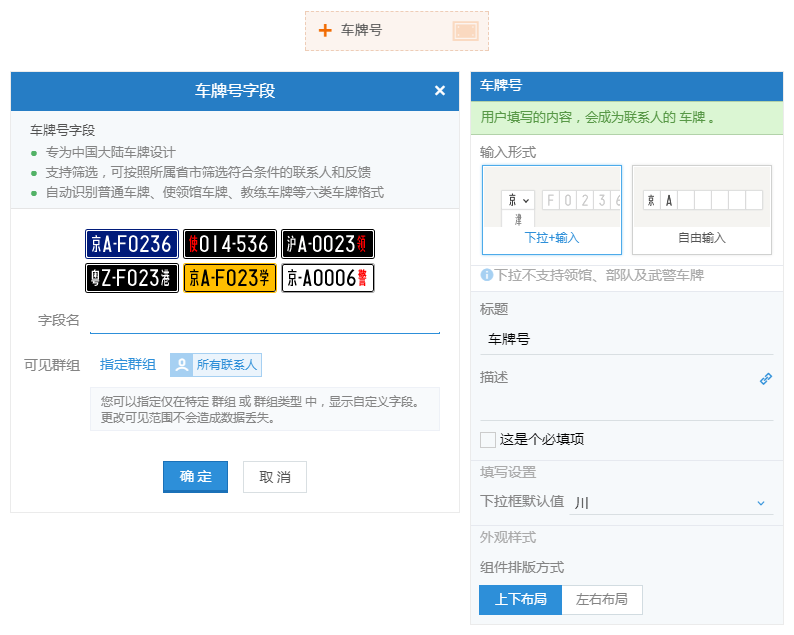
◆ 编辑设置
车牌号的特化程度较高,所以并不支持太多的设置调整。在系统设置处开启字段时,可以调整字段名和可见群组;在表单编辑时(如下图所示),可以选择不同的输入方式:下拉的方式可以默认选择一个省,减少输入,但不支持领馆、部队及武警车牌的输入;自由输入则不受限制。
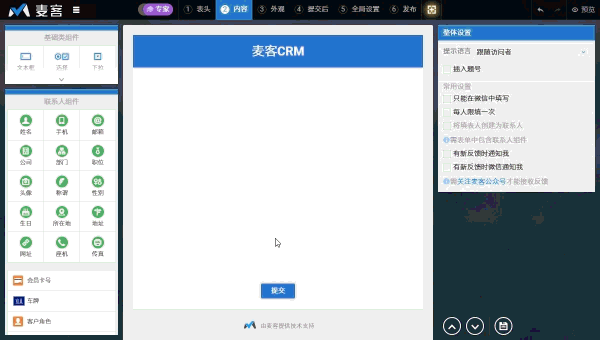
◆ 筛选统计
跟身份证字段类似,车牌号可以根据格式是否有效以及车牌号归属地进行联系人筛选,此外,还可以根据车牌号所内含的车辆类型(使馆车,教练车,新能源车等)进行筛选。
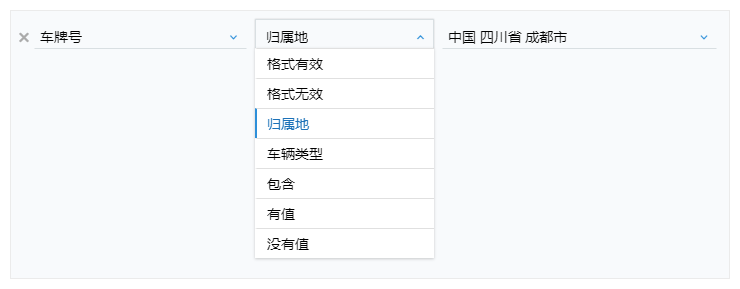
◆ 适用场景
主要适用于各种需要记录中国大陆车牌号的场景。










